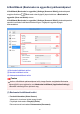User manual
Előfordulhat, hogy a következő típusú beállításoknál vagy dokumentumoknál a
tájolás nem javítható, mivel a szöveg nem észlelhető helyesen.
A felbontás a 300 dpi és 600 dpi közötti tartományon kívül esik
A betűméret a 8 pont és 48 pont közötti tartományon kívül esik
Különleges karakterkészletet, effektusokat vagy kézírásos szöveget
tartalmazó dokumentumok
Mintás háttérrel rendelkező dokumentumok
Ebben az esetben jelölje be a Beolvasási eredmények ellenőrzése (Check
scan results) jelölőnégyzetet és forgassa el a képet a Beállítások mentése
(Save Settings) párbeszédpanelen.
(2) Mentési beállítások terület
• Fájlnév (File Name)
Írja be a menteni kívánt kép fájlnevét. Fájl mentésekor a megadott fájlnévhez a dátum
és négy számjegy lesz hozzáfűzve „_20XX0101_0001” formátumban.
• Adatformátum (Data Format)
Megadja a beolvasott képek mentésekor használt adatformátumot.
A választható lehetőségek: JPEG/Exif, TIFF, PNG, PDF, PDF (több oldal) (PDF
(Multiple Pages)) és Automatikus (Auto).
Fontos
Ha az Automatikus (Auto) lehetőség van kiválasztva, a mentés formátuma attól
függ, hogy hogyan helyezte el a dokumentumot.
Anyagok elhelyezése (számítógépről történő beolvasás esetén)
Nem választhatja a JPEG/Exif formátumot, ha a Színmód (Color Mode) beállítás
értéke Fekete-fehér (Black and White).
Ha az Alkalmazás-beállítások (Application Settings) értéke Optikai
szövegfelismerés indítása (Start OCR), nem választhatja ki a PDF, a PDF (több
oldal) (PDF (Multiple Pages)) vagy az Automatikus (Auto) beállítást.
Megjegyzés
Az Automatikus (Auto) lehetőség csak akkor jelenik meg, ha az Automatikus
(Auto) értéket választja a Forrás kiválasztása (Select Source) beállításnál.
• Beáll.-ok... (Settings...)
Erre a gombra kattintva jelenítheti meg az Adatformátum-beállítások (Data Format
Settings) párbeszédpanelt, amelyen megadhatja a mentendő képek minőségét,
beállíthatja a PDF-fájlok kulcsszavas keresését és tömörítési típusát, illetve
kiválaszthatja az automatikus módban beolvasott képek mentéséhez használandó
adatformátumot.
57